前端开发之VeeValidate使用和实例
前言
本文讲解的veeValidate的使用并和elemntForm表单进行比较
组件简介
为了确保通过表单从用户那里收集正确类型的数据,有必要验证表单,以确保用户输入符合预期的模式。VeeValidate是一个可以将这一层功能添加到任何表单组件的包。
效果图

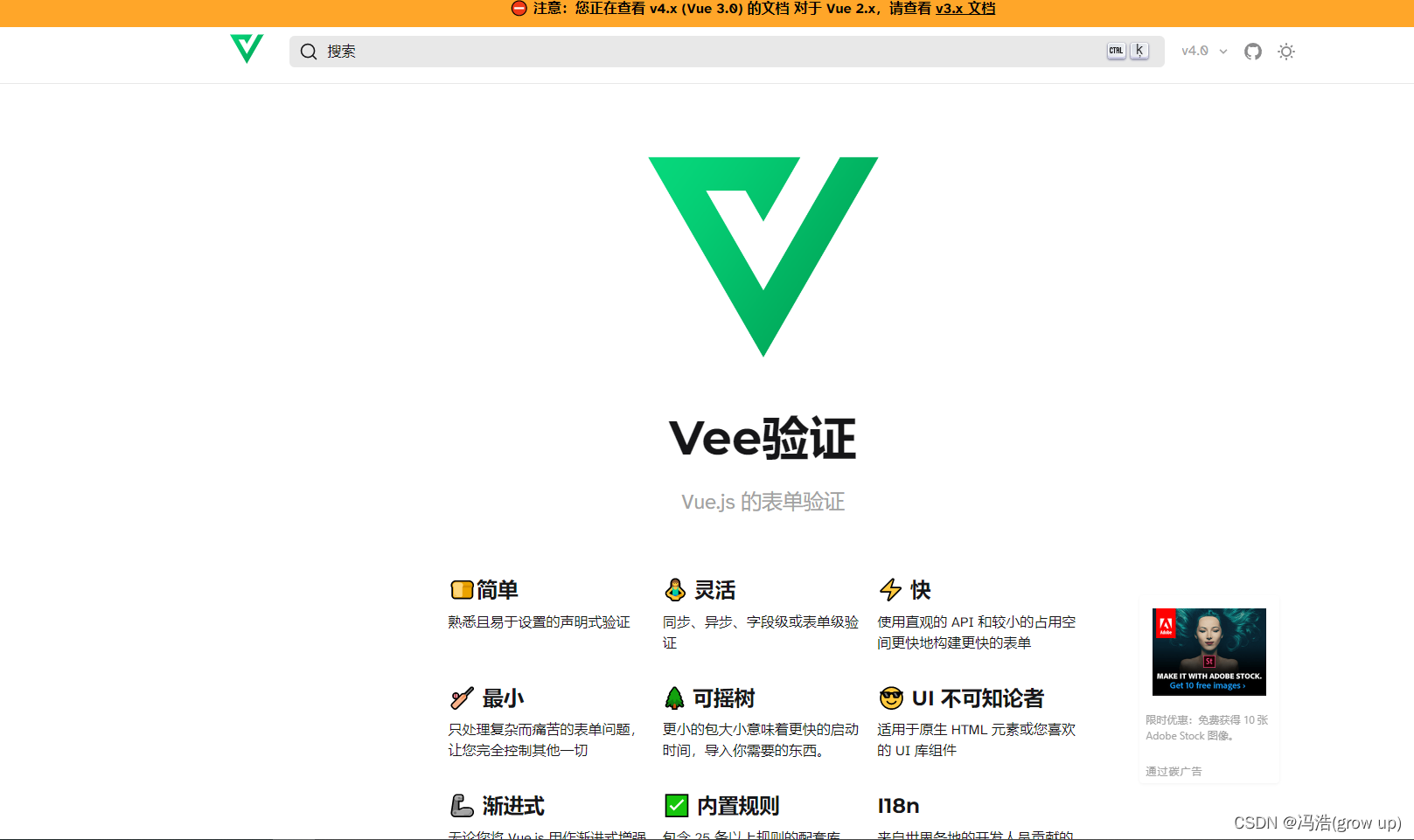
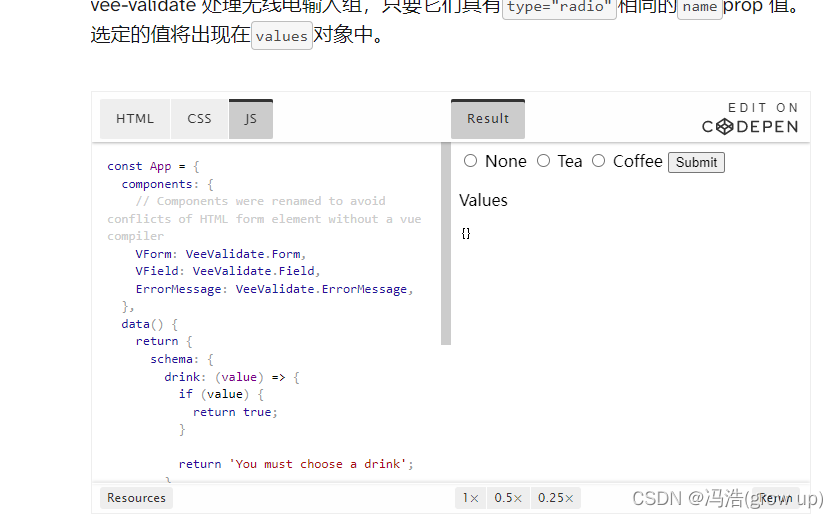
vue中使用
使用中使用了elementFrom进行对比
1、安装组件
yarn add vee-validate
npm install vee-validate --save
2、 导入组件并注册
import { Form, Field, ErrorMessage } from 'vee-validate'
components: {
Form, //外层标签
Field, //表单标签
ErrorMessage, //将报错以特定的标签显示 as定义标签 name关联表单
},
3、.vue文件
<template>
<div class="comprehensive-form-container">
<el-row :gutter="20">
<el-col
:lg="{ span: 12, offset: 6 }"
:md="{ span: 20, offset: 2 }"
:sm="{ span: 20, offset: 2 }"
:xl="{ span: 12, offset: 6 }"
:xs="24"
>
<!-- 使用elementForm -->
<el-form
ref="form"
class="demo-form"
:label-position="labelPosition"
label-width="100px"
:model="form"
:rules="rules"
>
<el-form-item label="活动名称" prop="name">
<el-input v-model="form.name" />
</el-form-item>
<el-form-item label="活动区域" prop="region">
<el-select v-model="form.region" placeholder="请选择活动区域">
<el-option label="区域一" value="shanghai" />
<el-option label="区域二" value="beijing" />
</el-select>
</el-form-item>
<el-form-item label="活动时间" prop="date">
<el-date-picker
v-model="form.date"
placeholder="选择日期时间"
type="datetime"
/>
</el-form-item>
<el-form-item label="联系电话" prop="mobile">
<el-input v-model="form.mobile" />
</el-form-item>
<el-form-item>
<el-button type="primary" @click="submitForm('form')">
立即创建
</el-button>
<el-button @click="resetForm('form')">重置</el-button>
</el-form-item>
</el-form>
<!-- 使用vee-validate -->
<Form @submit="onSubmit">
<Field
label="联系电话"
name="email"
:rules="validateEmail"
type="email"
/>
<!-- 将报错以特定的标签显示 as定义标签 name关联表单 -->
<ErrorMessage as="p" name="email" />
<br />
<button>提交</button>
</Form>
</el-col>
</el-row>
</div>
</template>
<script>
import { Form, Field, ErrorMessage } from 'vee-validate'
export default {
name: 'Vee',
components: {
Form,
Field,
ErrorMessage,
},
data() {
const generateData = () => {
const data = []
const cities = ['上海', '北京', '广州']
const pinyin = ['shanghai', 'beijing', 'guangzhou']
cities.forEach((city, index) => {
data.push({
label: city,
key: index,
pinyin: pinyin[index],
})
})
return data
}
// 验证手机号的自定义规则
var checkMoblie = (rule, value, cb) => {
//验证手机号的正则表达式
const regMobile = /^1(3[0-9]|4[01456879]|5[0-35-9]|6[2567]|7[0-8]|8[0-9]|9[0-35-9])\d{8}$/
if (regMobile.test(value)) {
//合法的手机号
return cb()
}
cb(new Error('请输入正确的手机号'))
}
return {
labelPosition: 'right',
form: {
name: '',
region: '',
date: '',
date2: '',
delivery: false,
type: [],
resource: '',
description: '',
rate: 0,
area: [],
transfer: [],
iphoneName: '',
},
rules: {
name: [
{ required: true, message: '请输入活动名称', trigger: 'blur' },
{
min: 3,
max: 5,
message: '长度在 3 到 5 个字符',
trigger: 'blur',
},
],
region: [
{ required: true, message: '请选择活动区域', trigger: 'change' },
],
date: [
{
type: 'date',
required: true,
message: '请选择日期',
trigger: 'change',
},
],
mobile: [
{ required: true, message: '请输入活动名称', trigger: 'blur' },
{ validator: checkMoblie, trigger: 'blur' },
],
},
data: generateData(),
filterMethod(query, item) {
return item.pinyin.indexOf(query) > -1
},
}
},
created() {
this.fetchData()
},
methods: {
submitForm(formName) {
this.$refs[formName].validate((valid) => {
if (valid) {
alert('submit!')
} else {
// eslint-disable-next-line no-console
console.log('error submit!!')
}
})
},
resetForm(formName) {
this.$refs[formName].resetFields()
},
onSubmit(values) {
console.log(values, null, 2)
},
validateEmail(value) {
// if the field is empty
if (!value) {
return '填写的不能为空'
}
// if the field is not a valid email
const regex = /^[A-Z0-9._%+-]+@[A-Z0-9.-]+\.[A-Z]{2,4}$/i
if (!regex.test(value)) {
return '邮箱不符合规则'
}
// All is good
return true
},
},
}
</script>
<style lang="scss" scoped>
.comprehensive-form-container {
.demo-form {
margin-top: 10px;
}
:deep() {
.el-form-item__content {
.el-rate {
display: inline-block;
font-size: 0;
line-height: 1;
vertical-align: middle;
}
.el-transfer__buttons {
padding: 10px 10px 0 10px;
}
}
}
}
</style>
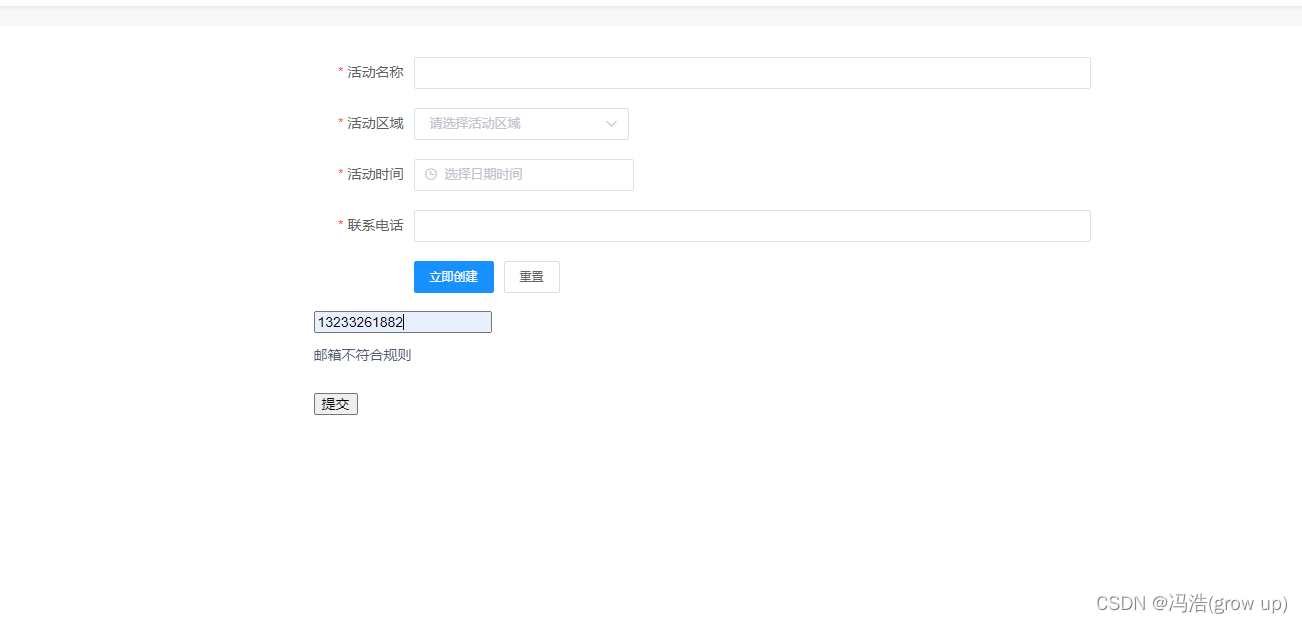
4、useField:组合 API 函数为字段定义验证规则
<template>
<div>
<input v-model="value" type="text" />
<span>{{ errorMessage }}</span>
</div>
</template>
<script>
import { useField } from 'vee-validate';
export default {
setup() {
function isRequired(value) {
if (value && value.trim()) {
return true;
}
return 'This is required';
}
const { errorMessage, value } = useField('fieldName', isRequired);
return {
errorMessage,
value,
};
},
};
</script>
5、yup 是一个非常流行、简单且强大的 JavaScript 数据验证库,您可以将它与 vee-validate 结合使用,您可以使用它yup来定义该字段的验证规则:
<template>
<div>
<input v-model="value" type="text" />
<span>{{ errorMessage }}</span>
</div>
</template>
<script>
import { useField } from 'vee-validate';
import * as yup from 'yup';
export default {
setup() {
const { errorMessage, value } = useField('fieldName', yup.string().required().min(8));
return {
value,
errorMessage,
};
},
};
</script>
6、useForm您可以通过传递一个validationSchema选项来使用该函数定义验证模式,而不是单独为每个字段提供验证,这可能会使您的代码变得混乱。
<template>
<div>
<input name="email" v-model="email" />
<span>{{ emailError }}</span>
<input name="password" v-model="password" type="password" />
<span>{{ passwordError }}</span>
</div>
</template>
<script>
import { useForm, useField } from 'vee-validate';
export default {
setup() {
// Define a validation schema
const simpleSchema = {
email(value) {
// validate email value and return messages...
},
name(value) {
// validate name value and return messages...
},
};
// Create a form context with the validation schema
useForm({
validationSchema: simpleSchema,
});
// No need to define rules for fields
const { value: email, errorMessage: emailError } = useField('email');
const { value: password, errorMessage: passwordError } = useField('password');
return {
email,
emailError,
password,
passwordError,
};
},
};
</script>























 2705
2705











 被折叠的 条评论
为什么被折叠?
被折叠的 条评论
为什么被折叠?








